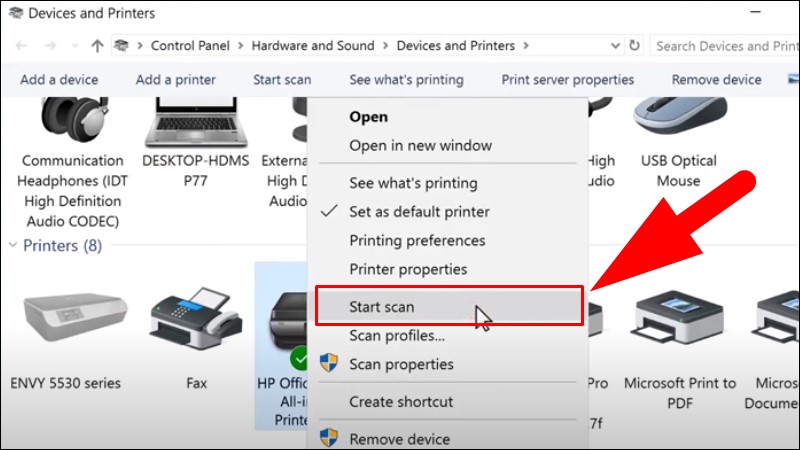Scan tài liệu là một kỹ năng văn phòng và học tập cần thiết trong kỷ nguyên số, giúp chúng ta dễ dàng chuyển đổi các bản cứng thành định dạng kỹ thuật số để lưu trữ, chia sẻ hoặc chỉnh sửa. Việc thực hiện cách scan tài liệu từ máy in vào máy tính không hề phức tạp, chỉ cần bạn có một máy in đa năng (tích hợp tính năng scan) và kết nối phù hợp. Bài viết này sẽ hướng dẫn chi tiết các bước thực hiện để bạn có thể số hóa tài liệu của mình một cách nhanh chóng và hiệu quả nhất, đáp ứng nhu cầu công việc hay học tập hàng ngày.
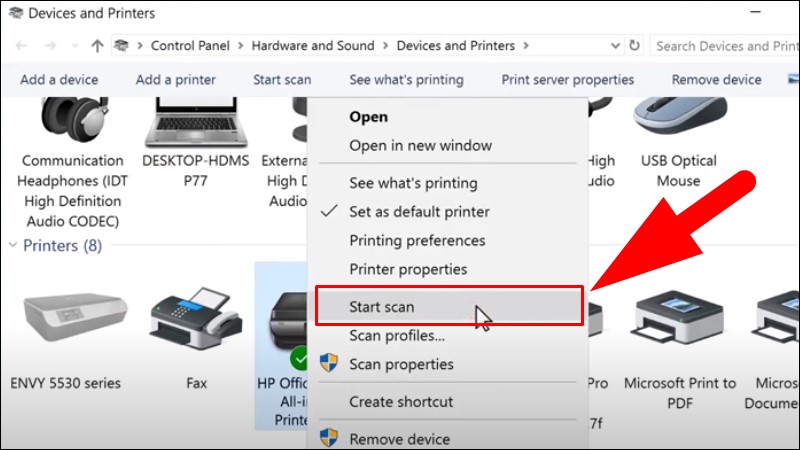
Hướng dẫn chi tiết cách Scan tài liệu từ máy in vào máy tính
Việc scan tài liệu từ máy in vào máy tính thường được thực hiện thông qua kết nối vật lý hoặc không dây, sử dụng phần mềm tích hợp sẵn trên hệ điều hành Windows. Quá trình này đảm bảo bản scan được chuyển trực tiếp đến máy tính của bạn để xử lý tiếp theo. Dưới đây là các bước cụ thể để bạn thực hiện.
Đầu tiên, bạn cần đảm bảo rằng máy in đa năng của mình đã được kết nối đúng cách với máy tính. Kết nối này có thể là qua dây cáp USB hoặc qua mạng Wi-Fi nếu máy in hỗ trợ. Đồng thời, hãy chắc chắn rằng máy in đã được cắm nguồn điện và bật lên. Tiếp theo, bạn mở nắp máy scan trên máy in và đặt úp mặt tài liệu cần scan lên bề mặt kính theo đúng hướng dẫn trên máy. Lưu ý mỗi lần scan thường chỉ được một mặt giấy, nên nếu cần scan nhiều mặt, bạn sẽ phải lật giấy sau mỗi lần quét xong một mặt.
-800×480.jpg “Cách Scan Tài Liệu Từ Máy In Vào Máy Tính – Mở Devices and Printers”)
Trên máy tính đã kết nối, bạn truy cập vào phần cài đặt thiết bị. Đối với người dùng Windows, bạn có thể tìm kiếm và mở “Devices and Printers” thông qua thanh tìm kiếm trên Start Menu. Đây là nơi quản lý tất cả các thiết bị ngoại vi được kết nối với máy tính, bao gồm cả máy in và máy scan của bạn.
Tại cửa sổ “Devices and Printers”, trong mục “Printers”, bạn tìm đến tên máy in đang sử dụng. Nhấn chuột phải vào biểu tượng máy in đó. Một menu tùy chọn sẽ hiện ra. Chọn dòng “Start Scan” để bắt đầu quá trình thiết lập cho bản scan mới.
-800×450.jpg “Cách Scan Tài Liệu Từ Máy In Vào Máy Tính – Chọn Start Scan”)
Tiếp theo, một cửa sổ cài đặt Scan sẽ xuất hiện. Tại đây, bạn cần lựa chọn các tùy chọn phù hợp với nhu cầu. Chọn định dạng file cho tài liệu scan (phổ biến là JPG, PNG, hoặc PDF). Đồng thời, thiết lập độ phân giải mong muốn (Resolution) cho bản scan. Độ phân giải càng cao thì bản scan càng sắc nét nhưng dung lượng file sẽ lớn hơn. Sau khi thiết lập, bạn có thể nhấn “Preview” để xem trước bản quét thử và điều chỉnh lại vị trí tài liệu nếu cần thiết.
-800×510.jpg “Cách Scan Tài Liệu Từ Máy In Vào Máy Tính – Cài đặt và xem trước Scan”)
Sau khi đã hài lòng với bản xem trước hoặc các thiết lập, bạn nhấn nút “Scan” để máy in bắt đầu quá trình quét tài liệu chính thức. Máy in sẽ xử lý tài liệu và gửi dữ liệu hình ảnh về máy tính của bạn.
-800×505.jpg “Cách Scan Tài Liệu Từ Máy In Vào Máy Tính – Thực hiện Scan”)
Hoàn tất quá trình scan, hệ thống sẽ hỏi bạn muốn làm gì với file vừa tạo. Chọn tùy chọn “Review, organize, and group items to import” và nhấn “Next”. Tùy chọn này cho phép bạn xem lại các file scan, sắp xếp chúng trước khi lưu vào máy tính.
-800×445.jpg “Cách Scan Tài Liệu Từ Máy In Vào Máy Tính – Tùy chọn sau Scan”)
Cuối cùng, bạn nhấn “Import” để đưa các file scan vào máy tính và lưu trữ tại thư mục mặc định hoặc vị trí do bạn chỉ định. Chờ đợi quá trình nhập hoàn tất.
-800×460.jpg “Cách Scan Tài Liệu Từ Máy In Vào Máy Tính – Lưu File”)
Tài liệu sau khi được scan thành công sẽ xuất hiện trong thư mục đích trên máy tính của bạn dưới định dạng đã chọn, sẵn sàng cho các mục đích sử dụng tiếp theo.
-800×450.jpg “Cách Scan Tài Liệu Từ Máy In Vào Máy Tính – Kết quả Scan”)

Scan tài liệu sang định dạng PDF và sử dụng phần mềm hỗ trợ
Nhu cầu phổ biến khi scan tài liệu là chuyển chúng sang định dạng PDF, bởi đây là định dạng chuẩn, dễ dàng chia sẻ và giữ nguyên định dạng trên nhiều thiết bị. Việc scan sang PDF cũng có thể được thực hiện trực tiếp hoặc thông qua phần mềm hỗ trợ.
Chọn máy in có tính năng Scan PDF
Hầu hết các máy in đa năng hiện đại từ các thương hiệu uy tín như Canon, HP, Brother, Epson,… đều tích hợp sẵn tính năng scan và hỗ trợ xuất file PDF. Khi lựa chọn máy in, bạn nên xem xét kỹ các thông số về độ phân giải scan, tốc độ scan và các tính năng hỗ trợ phần mềm đi kèm để đảm bảo máy đáp ứng nhu cầu của mình. Một chiếc máy phù hợp sẽ giúp việc thực hiện cách scan tài liệu từ máy in vào máy tính nhanh chóng và chất lượng cao.
-800×400.jpg “Cách Scan Tài Liệu Từ Máy In Vào Máy Tính – Máy in hỗ trợ Scan PDF”)
Cài đặt phần mềm Scan chuyên dụng
Nhiều máy in đi kèm đĩa cài đặt hoặc link tải phần mềm scan riêng của hãng, thường hỗ trợ scan trực tiếp ra nhiều định dạng bao gồm PDF. Trong trường hợp phần mềm gốc không có tùy chọn này hoặc bạn muốn sử dụng các tính năng nâng cao hơn, có nhiều phần mềm scan của bên thứ ba hỗ trợ mạnh mẽ việc chuyển đổi tài liệu sang PDF và quản lý file hiệu quả, chẳng hạn như Softi Scan to PDF hoặc DocPro. Cài đặt những phần mềm này sẽ cung cấp thêm sự linh hoạt khi bạn thực hiện cách scan tài liệu từ máy in vào máy tính với định dạng mong muốn.
Số hóa tài liệu bằng phần mềm
Sau khi đã chuẩn bị máy in và phần mềm, quá trình số hóa tài liệu, đặc biệt là sang PDF, trở nên thuận tiện. Bạn chỉ cần đặt tài liệu vào máy scan và sử dụng các tùy chọn trong phần mềm scan đã cài đặt để thực hiện việc quét.
-800×400.jpg “Cách Scan Tài Liệu Từ Máy In Vào Máy Tính – Số hóa tài liệu”)
Hướng dẫn Scan ra file PDF với phần mềm Softi Scan to PDF
Sử dụng Softi Scan to PDF giúp bạn dễ dàng tạo các file PDF từ bản scan. Bạn khởi động phần mềm, chọn máy scan đang kết nối trong mục “Select Scanner”. Tiếp theo, bạn thiết lập thông số scan như Độ phân giải (DPI), thường chọn 200 để có chất lượng tốt cho văn bản thông thường, và chọn chế độ màu (Color) hoặc xám (Grayscale). Chọn “Show Scanner Dialog” để xem các tùy chọn nâng cao nếu có, sau đó bấm “Scan”.
Sau khi scan trang đầu tiên, bạn có thể xem trước bằng cách nhấn “Preview”, điều chỉnh vùng scan nếu cần. Nhấn “Scan” lại để quét chính thức. Phần mềm cho phép bạn tiếp tục scan các trang tiếp theo bằng cách lật giấy và lặp lại thao tác Scan. Khi đã quét xong tất cả các trang của tài liệu, bạn chỉ cần nhấn “Save PDF” để lưu toàn bộ các trang đã quét thành một file PDF duy nhất trên máy tính.
-800×450.jpg “Cách Scan Tài Liệu Từ Máy In Vào Máy Tính – Scan ra PDF”)
Hướng dẫn Scan ra file văn bản (OCR)
Nếu mục đích của bạn là chuyển đổi tài liệu scan thành văn bản có thể chỉnh sửa được, bạn cần sử dụng phần mềm nhận dạng ký tự quang học (OCR). FreeOCR.net là một ví dụ (thường hiệu quả với văn bản tiếng Anh). Sau khi cài đặt và khởi động phần mềm, bạn nhấn “Open” để mở file hình ảnh của tài liệu đã scan trước đó. Nhấn “OCR” để phần mềm phân tích và chuyển đổi hình ảnh thành văn bản. Nội dung văn bản sẽ hiển thị ở khung bên cạnh. Bạn có thể kiểm tra lại, chỉnh sửa nếu cần và lưu lại dưới dạng file text hoặc các định dạng văn bản khác. Sau khi xử lý xong một tài liệu, nhấn “Clear Text Windows” để xóa nội dung và sẵn sàng scan văn bản tiếp theo.
-800×470.jpg “Cách Scan Tài Liệu Từ Máy In Vào Máy Tính – Scan ra văn bản”)
Một số lưu ý quan trọng khi Scan tài liệu
Để quá trình scan diễn ra thuận lợi và đạt được kết quả tốt nhất, bạn nên ghi nhớ một vài lưu ý quan trọng. Đầu tiên và quan trọng nhất là đảm bảo tài liệu gốc của bạn ở trạng thái tốt nhất có thể. Tài liệu nên rõ ràng, không bị mờ nhòe mực, không bị rách, gấp hay nhăn nhúm quá nhiều. Bề mặt giấy phẳng phiu sẽ giúp máy scan lấy nét chính xác hơn và tạo ra bản scan chất lượng cao.
-800×440.jpg “Cách Scan Tài Liệu Từ Máy In Vào Máy Tính – Lưu ý về tài liệu gốc”)
Thứ hai, hãy kiểm tra kỹ kết nối giữa máy in (máy scan) và máy tính. Nếu sử dụng cáp USB, đảm bảo cáp được cắm chặt vào cả hai thiết bị. Nếu sử dụng kết nối Wi-Fi, hãy chắc chắn cả máy tính và máy in đều kết nối ổn định với cùng một mạng. Kết nối kém có thể làm gián đoạn quá trình scan hoặc gây lỗi truyền dữ liệu.
Một số phần mềm Scan thông dụng khác trên máy tính
Ngoài các phần mềm có thể đi kèm máy in hoặc được đề cập ở trên, có rất nhiều lựa chọn phần mềm scan trên máy tính, từ miễn phí đến trả phí, cung cấp các tính năng đa dạng. Một số phần mềm phổ biến được đánh giá cao về hiệu quả và dễ sử dụng bao gồm PDFelement (chủ yếu là trình chỉnh sửa PDF mạnh mẽ nhưng có chức năng scan), Not Another PDF Scanner 2 (miễn phí), Advanced Scan to PDF Free, ScanPapyrus hay Free Easy Scan to PDF. Việc lựa chọn phần mềm phù hợp phụ thuộc vào nhu cầu cụ thể của bạn, ví dụ như cần scan hàng loạt, chỉnh sửa ảnh scan, hoặc tích hợp các tính năng OCR nâng cao.
-800×450.jpg “Cách Scan Tài Liệu Từ Máy In Vào Máy Tính – Các phần mềm Scan phổ biến”)
Việc thành thạo cách scan tài liệu từ máy in vào máy tính là một kỹ năng hữu ích cho bất kỳ ai làm việc với giấy tờ. Nắm vững các bước cơ bản và biết cách tận dụng phần mềm hỗ trợ sẽ giúp bạn quản lý tài liệu hiệu quả hơn trong công việc hàng ngày. Cho dù bạn cần số hóa hợp đồng, lưu trữ hóa đơn, hay chuẩn bị tài liệu cho mục đích in ấn bảng hiệu tại lambanghieudep.vn, quy trình scan luôn là bước khởi đầu quan trọng.
Hy vọng bài viết này đã cung cấp cho bạn những hướng dẫn chi tiết và hữu ích về cách scan tài liệu từ máy in vào máy tính. Thực hành theo các bước trên sẽ giúp bạn dễ dàng số hóa các bản cứng một cách chuyên nghiệp.